Safari là trình duyệt tìm kiếm gốc trên các thiết bị của Apple. Đôi khi trình duyệt này bị chậm lại mà không biết vì sao.
Hãy cùng Kết nối MobiFone tìm hiểu những nguyên nhân có thể xảy ra và hướng xử lý đơn giản, nhanh chóng.
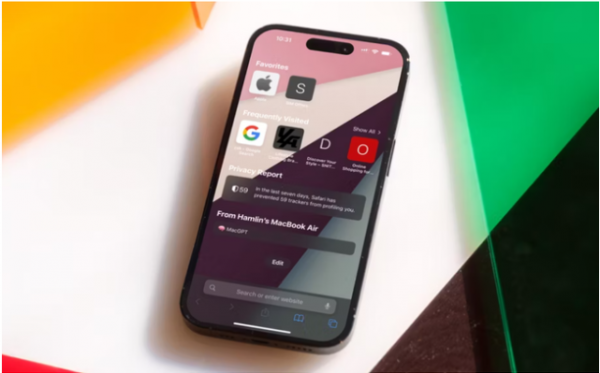
Kiểm tra chất lượng Internet
Đừng vội đổ lỗi cho Safari, rất có thể do kết nối mạng của bạn yếu là lý do khiến Safari truy cập chậm. Nếu đang kết nối wifi, hãy truy cập website Speedtest trên một thiết bị khác và kiểm tra tốc độ internet.
Nếu đang dùng 4G, hãy kiểm tra dung lượng data còn lại và mua thêm gói cước data nếu cần. MobiFone có bộ sưu tập gói cước siêu data cực ưu đãi, bạn có thể tham khảo tại đây.
Khi đã kiểm tra kết nối mạng bình thường và dung lượng data còn nhiều, Safari chính là vấn đề và đã đến lúc khắc phục sự cố.
1. Đóng tất cả các tab Safari đang sử dụng
Thông thường, Safari có thể xử lý rất nhiều băng thông và giữ cho nhiều trang luôn mở. Tuy nhiên, một số website tiêu hao nhiều dữ liệu khiến tốc độ tải bị chậm. Bằng cách đóng tất cả các tab hiện đang mở, bạn sẽ có thể xác nhận được xem trong những tab đang mở có tab nào sử dụng quá nhiều dữ liệu khiến Safari tải chậm hay không.
Thao tác siêu đơn giản để bạn có thể đóng tất cả các tab trên Safari cùng một lúc: mở Safari và giữ nút Tab ở góc dưới cùng bên phải. Lời nhắc sẽ xuất hiện để bạn có thể đóng tất cả các tab ngay lập tức.
Sau đó, hãy thử vào lại Safari để kiểm tra tốc độ tải đã trở lại bình thường hay chưa.
2. Xóa dữ liệu và lịch sử duyệt web
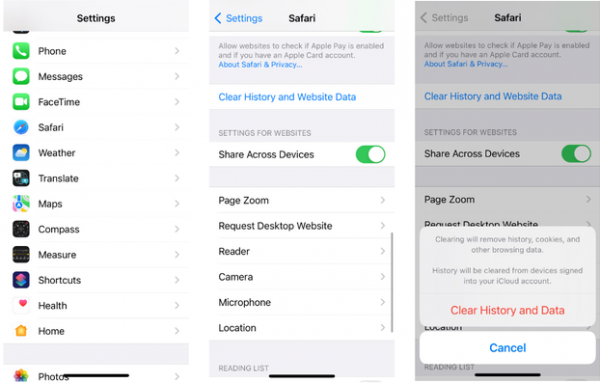
Nếu xóa các tab không khắc phục được sự cố, bạn có thể đặt lại Safari và xóa bộ nhớ cache, tăng tốc trong quá trình này. Để xóa Safari, hãy đi tới phần Cài đặt => Safari => Xóa lịch sử và dữ liệu.
Khi thực hiện việc này, hãy khởi chạy và kiểm tra tốc độ Safari xem liệu nó có tải các trang đủ nhanh hay không. Nếu nhanh hơn trong một lúc nhưng lại bắt đầu chậm lại, hãy chuyển sang mẹo tiếp theo.
3. Kiểm tra bộ nhớ iPhone
Nếu bộ nhớ iPhone gần đầy, điều đó có nghĩa là nó không thể xử lý nhiều thứ khác. Safari cũng giống như hầu hết các ứng dụng, sử dụng bộ nhớ thiết bị để lưu trữ dữ liệu. Dung lượng lưu trữ thấp nghĩa là Safari không đủ bộ nhớ để hoạt động.
Đây là lý do tại sao một số người dùng thấy Safari tạm thời nhanh hơn sau khi họ xóa dữ liệu và lịch sử duyệt web của mình. Tuy nhiên, một số người dùng có thể đã sử dụng quá nhiều dung lượng lưu trữ khiến Safari không tăng tốc khi bạn xóa bộ nhớ cache.
Tất cả những gì bạn cần làm để kiểm tra là vào Cài đặt -> Cài đặt chung -> Dung lượng và check xem iPhone của bạn đã sử dụng bao nhiêu dung lượng lưu trữ. Nếu gần đầy, hãy xóa bớt dữ liệu trong máy để giải phóng dung lượng.
Nếu có quá nhiều dữ liệu quan trọng cần lưu trữ, bạn có thể cân nhắc phương án sử dụng gói iCloud trả phí.
4. Đặt lại cài đặt mạng
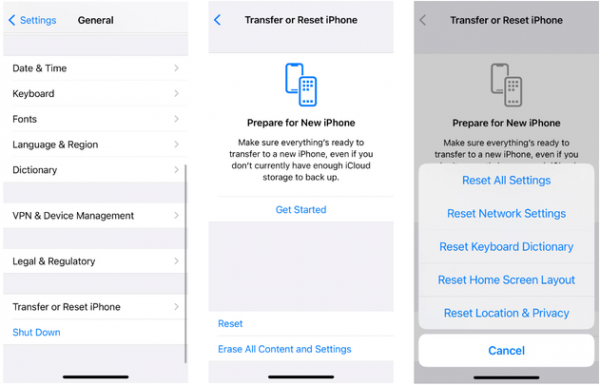
Nếu đã thử tất cả các cách trên vẫn thất bại, bạn có thể cài đặt lại mạng của iPhone. Thao tác này sẽ đặt lại tất cả các kết nối liên quan đến mạng trên iPhone của bạn. Đi tới Cài đặt > Cài đặt chung > Chuyển hoặc Đặt lại iPhone > Đặt lại > Đặt lại Cài đặt Mạng để thực hiện việc này.
Safari được cài đặt sẵn trên tất cả các thiết bị của Apple, bao gồm iPhone, iPad và Mac. Vì nó là trình duyệt gốc nên nó hoạt động trơn tru trên tất cả các ứng dụng và thiết bị Apple.
Mặc dù việc chuyển sang trình duyệt của bên thứ ba như Chrome có vẻ hấp dẫn khi Safari chậm hoặc lag, nhưng bạn sẽ bỏ lỡ trải nghiệm liền mạch. Vì vậy, hãy dành thời gian để khắc phục mọi sự cố mà mình đang gặp phải.
Chúc bạn thành công!